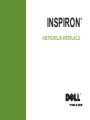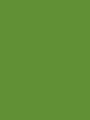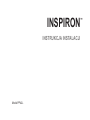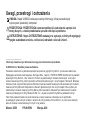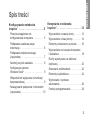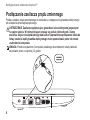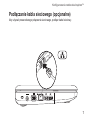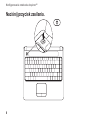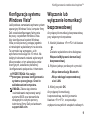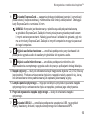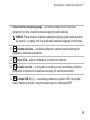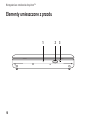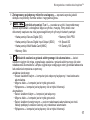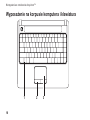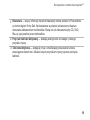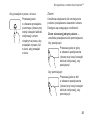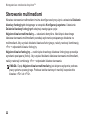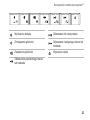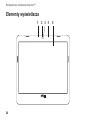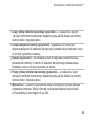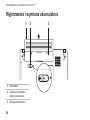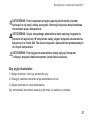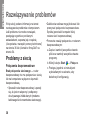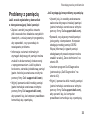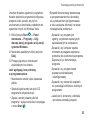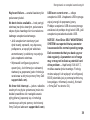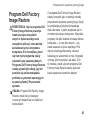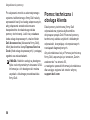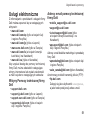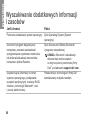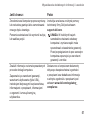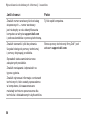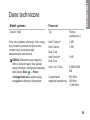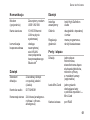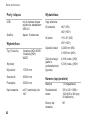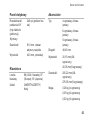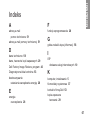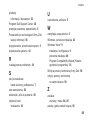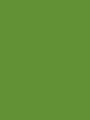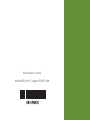Dell Inspiron 14 1440 Skrócona instrukcja obsługi
- Typ
- Skrócona instrukcja obsługi

INSTRUKCJA INSTALACJI
INSPIRON
™


Model PP42L
INSPIRON
™
INSTRUKCJA INSTALACJI

Uwagi, przestrogi i ostrzeżenia
UWAGA: Napis UWAGA wskazuje ważną informację, która pozwala lepiej
wykorzystać posiadany komputer.
PRZESTROGA: PRZESTROGA oznacza możliwość uszkodzenia sprzętu lub
utraty danych, a także przedstawia sposób uniknięcia problemu.
OSTRZEŻENIE: Napis OSTRZEŻENIE wskazuje na sytuacje, w których występuje
ryzyko uszkodzenia mienia, odniesienia obrażeń ciała lub śmierci.
__________________
Informacje zawarte w tym dokumencie mogą ulec zmianie bez uprzedzenia.
© 2009 Dell Inc. Wszelkie prawa zastrzeżone.
Powielanie dokumentu w jakikolwiek sposób bez pisemnej zgody firmy Dell Inc. jest surowo zabronione.
Występujące w tekście znaki towarowe:
Dell
, logo
DELL
,
Inspiron
,
YOURS IS HERE
i
DellConnect
są znakami
towarowymi firmy Dell Inc.;
Intel
,
Celeron
i
Pentium
są zastrzeżonymi znakami towarowymi, a
Core
jest
znakiem towarowym firmy Intel Corporation w Stanach Zjednoczonych i innych krajach;
Microsoft
,
Windows
,
Windows Vista
i
przycisk Start systemu Windows Vista
są znakami towarowymi lub zastrzeżonymi znakami
towarowymi firmy Microsoft Corporation w Stanach Zjednoczonych i/lub innych krajach;
Blu-ray Disc
jest
zastrzeżonym znakiem towarowym firmy Blu-ray Disc Association;
Bluetooth
jest zastrzeżonym znakiem
towarowym należącym do firmy Bluetooth SIG, Inc., używanym przez firmę Dell na podstawie licencji.
Tekst może zawierać także inne znaki towarowe i nazwy towarowe odnoszące się do podmiotów
posiadających prawa do tych znaków i nazw lub do ich produktów. Firma Dell Inc. nie rości sobie żadnych
praw do znaków i nazw towarowych innych niż jej własne.
Marzec 2009 P/N N459N Wersja A00

3
INSPIRON
Konfigurowanie notebooka
Inspiron
™
. . . . . . . . . . . . . . . . . . . . . .5
Przed przystąpieniem do
konfigurowania komputera . . . . . . . . . 5
Podłączanie zasilacza prądu
zmiennego . . . . . . . . . . . . . . . . . . . . . 6
Podłączanie kabla sieciowego
(opcjonalne) . . . . . . . . . . . . . . . . . . . . 7
Naciśnij przycisk zasilania. . . . . . . . . . 8
Konfiguracja systemu
Windows Vista
®
. . . . . . . . . . . . . . . . . 9
Włączanie lub wyłączanie komunikacji
bezprzewodowej . . . . . . . . . . . . . . . . . 9
Nawiązywanie połączenia z Internetem
(opcjonalne) . . . . . . . . . . . . . . . . . . . 10
Korzystanie z notebooka
Inspiron
™
. . . . . . . . . . . . . . . . . . . . .12
Wyposażenie z prawej strony . . . . . . 12
Wyposażenie z lewej strony . . . . . . . 14
Elementy umieszczone z przodu . . . . 16
Wyposażenie na korpusie komputera
i klawiatura . . . . . . . . . . . . . . . . . . . . 18
Ruchy wykonywane na tabliczce
dotykowej . . . . . . . . . . . . . . . . . . . . . 20
Sterowanie multimediami. . . . . . . . . . 22
Elementy wyświetlacza . . . . . . . . . . . 24
Wyjmowanie i wymiana
akumulatora . . . . . . . . . . . . . . . . . . . 26
Funkcje oprogramowania . . . . . . . . . 28
Spis treści

4
Spis treści
Rozwiązywanie problemów . . . . . . .30
Problemy z siecią . . . . . . . . . . . . . . . 30
Problemy z zasilaniem . . . . . . . . . . . 32
Problemy z pamięcią . . . . . . . . . . . . 33
Blokowanie się komputera i problemy
z oprogramowaniem . . . . . . . . . . . . . 34
Korzystanie z narzędzi
serwisowych . . . . . . . . . . . . . . . . . .36
Program Dell Support Center. . . . . . . 36
Komunikaty systemowe . . . . . . . . . . . 38
Narzędzie do rozwiązywania
problemów ze sprzętem. . . . . . . . . . . 40
Dell Diagnostics, program . . . . . . . . 40
Przywracanie systemu
operacyjnego . . . . . . . . . . . . . . . . .43
Przywracanie systemu. . . . . . . . . . . . 43
Program Dell Factory Image
Restore . . . . . . . . . . . . . . . . . . . . . . . 45
Ponowna instalacja systemu
operacyjnego. . . . . . . . . . . . . . . . . . . 47
Uzyskiwanie pomocy. . . . . . . . . . . .49
Pomoc techniczna i obsługa klienta. . 50
Usługi elektroniczne . . . . . . . . . . . . . 51
Automatyczna obsługa stanu
zamówienia . . . . . . . . . . . . . . . . . . . . 52
Informacje o produkcie . . . . . . . . . . . 52
Zanim zadzwonisz. . . . . . . . . . . . . . . 53
Kontakt z firmą Dell . . . . . . . . . . . . . . 54
Wyszukiwanie dodatkowych
informacji i zasobów . . . . . . . . . . . .56
Dane techniczne . . . . . . . . . . . . . . .59
Indeks. . . . . . . . . . . . . . . . . . . . . . . .67

5
INSPIRON
Konfigurowanie notebooka Inspiron
™
W tej sekcji podano informacje na temat
konfigurowania notebooka Inspiron
1440 i podłączania do niego urządzeń
peryferyjnych.
Przed przystąpieniem do
konfigurowania komputera
Podczas ustawiania komputera należy
zapewnić łatwy dostęp do źródła zasilania
i odpowiednią wentylację oraz ustawić
komputer na płaskiej powierzchni.
Utrudniony przepływ powietrza wokół
notebooka Inspiron może spowodować jego
przegrzanie. Należy zostawić co najmniej
10,2 cm wolnej przestrzeni z tyłu komputera
i co najmniej 5,1 cm z pozostałych stron,
aby zapobiec przegrzaniu. Nie wolno pod
żadnym pozorem umieszczać włączonego
komputera w zamkniętej przestrzeni, takiej
jak szafa lub szuflada.
OSTRZEŻENIE: Nie wolno zasłaniać
otworów wentylacyjnych, zatykać
ich ani dopuszczać, aby gromadził
się w nich kurz. Gdy komputer Dell™
jest uruchomiony, nie należy go
umieszczać w miejscach o słabej
wentylacji, na przykład w zamkniętej
aktówce. Ograniczenie przepływu
powietrza grozi uszkodzeniem
komputera lub pożarem. Gdy
temperatura komputera nadmiernie
wzrośnie, włączany jest wentylator.
Działaniu wentylatora może
towarzyszyć szum, który jest
zjawiskiem normalnym i nie oznacza
awarii wentylatora ani komputera.
PRZESTROGA: Umieszczanie lub
układanie ciężkich albo ostrych
przedmiotów na komputerze
może spowodować jego trwałe
uszkodzenie.

6
Kongurowanie notebooka Inspiron™
Podłączanie zasilacza prądu zmiennego
Podłącz zasilacz prądu przemiennego do komputera, a następnie do gniazdka elektrycznego
lub urządzenia przeciwprzepięciowego.
OSTRZEŻENIE: Zasilacz współpracuje z gniazdkami sieci elektrycznej używanymi
na całym świecie. W różnych krajach stosuje się jednak różne wtyczki i listwy
zasilania. Użycie nieodpowiedniego kabla albo nieprawidłowe podłączenie kabla do
listwy zasilania bądź gniazdka elektrycznego może spowodować pożar lub trwałe
uszkodzenie komputera.
UWAGA: Przed korzystaniem z komputera zasilanego akumulatorem należy ładować
akumulator przez co najmniej 12 godzin.

7
Kongurowanie notebooka Inspiron™
Podłączanie kabla sieciowego (opcjonalne)
Aby używać przewodowego połączenia sieciowego, podłącz kabel sieciowy.

8
Kongurowanie notebooka Inspiron™
Naciśnij przycisk zasilania.

9
Kongurowanie notebooka Inspiron™
Konfiguracja systemu
Windows Vista
®
Jeśli podczas zamawiania wybrano system
operacyjny Windows Vista, komputer firmy
Dell został skonfigurowany fabrycznie
do pracy z systemem Windows Vista.
Aby skonfigurować system Windows
Vista po raz pierwszy, postępuj zgodnie
z instrukcjami wyświetlanymi na ekranie.
Te czynności są wymagane, a ich
wykonanie może zająć do 15 minut. Na
kolejnych ekranach zostanie wykonanych
kilka procedur, w tym akceptacja umów
licencyjnych, ustawianie preferencji
i konfigurowanie połączenia z Internetem.
PRZESTROGA: Nie należy
przerywać procesu konfigurowania
systemu operacyjnego. Grozi to
zablokowaniem komputera.
UWAGA: Zaleca się pobranie
i zainstalowanie najnowszej wersji
systemu BIOS oraz sterowników
dostępnych w witrynie pomocy
technicznej firmy Dell pod adresem
support.dell.com.
Włączanie lub
wyłączanie komunikacji
bezprzewodowej
Aby włączyć komunikację bezprzewodową
przy włączonym komputerze:
Naciśnij klawisze <Fn><F2> lub klawisz 1.
.
Zostanie wyświetlone okno dialogowe
Włączanie/Wyłączanie komunikacji
bezprzewodowej.
Wybierz jedną z poniższych czynności:2.
Włącz komunikację Bluetooth. –
Włącz obsługę bezprzewodowej –
sieci LAN.
Kliknij przycisk 3. OK.
Aby wyłączyć komunikację
bezprzewodową, naciśnij ponownie
klawisze <Fn><F2>, co spowoduje
wyłączenie wszystkich urządzeń radiowych.

10
Kongurowanie notebooka Inspiron™
Nawiązywanie połączenia
z Internetem (opcjonalne)
UWAGA: Usługodawcy internetowi (ISP)
oraz ich oferty mogą się różnić
w zależności od kraju.
Do nawiązania połączenia z Internetem
niezbędny jest modem lub połączenie
sieciowe oraz dostępność odpowiedniej
usługi u dostawcy usług internetowych (ISP).
Jeśli wraz z komputerem nie została
zamówiona karta sieci bezprzewodowej,
można ją zakupić w witrynie firmy Dell pod
adresem www.dell.com.
UWAGA: Jeśli nie można teraz nawiązać
połączenia z Internetem, a w przeszłości
było to możliwe, może to oznaczać problem
po stronie usługodawcy. Skontaktuj się
z usługodawcą internetowym, aby
sprawdzić stan usługi, albo spróbuj
ponownie połączyć się później.
Przygotuj informacje o usługodawcy
internetowym. Jeśli nie masz usługodawcy
internetowego, możesz go uzyskać za
pomocą kreatora połączeń internetowych.
Konfigurowanie połączenia
przewodowego
Jeśli używane jest połączenie •
telefoniczne, przed przystąpieniem do
konfigurowania połączenia z Internetem
podłącz zewnętrzny modem USB
(opcjonalny) do linii telefonicznej.
W przypadku korzystania z modemu •
DSL lub kablowego/satelitarnego
należy uzyskać informacje dotyczące
konfiguracji od swojego dostawcy usług
internetowych lub telefonii komórkowej.
Aby zakończyć konfigurowanie
przewodowego połączenia z Internetem,
wykonaj instrukcje przedstawione w sekcji
„Konfigurowanie połączenia z Internetem”
na stronie 11.
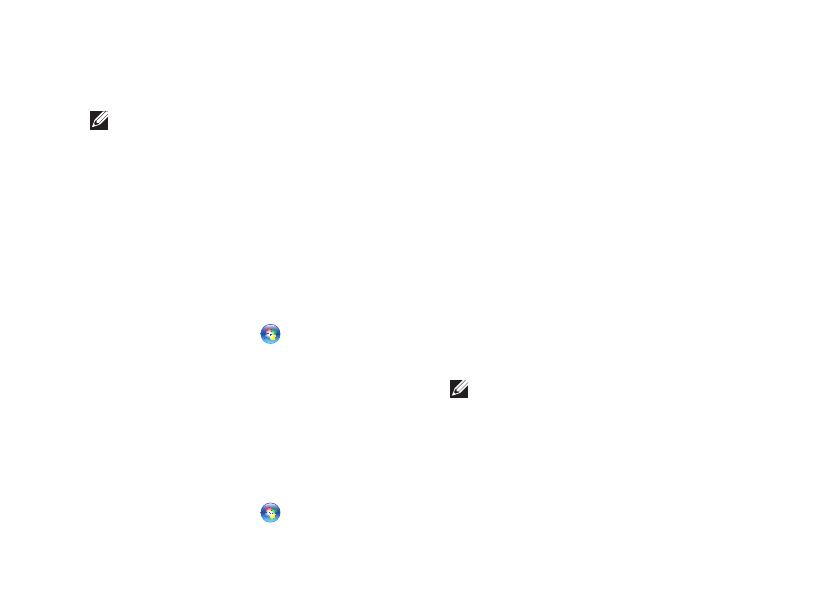
11
Kongurowanie notebooka Inspiron™
Konfigurowanie połączenia
bezprzewodowego
UWAGA: Aby skonfigurować router
bezprzewodowy, należy zapoznać się
z dostarczoną do niego dokumentacją.
Aby było możliwe korzystanie
z bezprzewodowego połączenia
z Internetem, należy nawiązać połączenie
z routerem bezprzewodowym. Aby
skonfigurować połączenie z routerem
bezprzewodowym:
Zapisz i zamknij wszystkie otwarte pliki 1.
oraz zamknij wszystkie otwarte programy.
Kliknij kolejno 2. Start
→ Połącz z.
Postępuj zgodnie z instrukcjami 3.
wyświetlanymi na ekranie, aby dokończyć
konfigurację.
Konfigurowanie połączenia z
Internetem
Zapisz i zamknij wszystkie otwarte pliki 1.
oraz zamknij wszystkie otwarte programy.
Kliknij kolejno 2. Start
→ Panel
sterowania.
W obszarze 3. Sieć i Internet kliknij opcję
Połącz z Internetem.
Pojawi się okno Połącz z Internetem.
W zależności od wybranego sposobu 4.
połączenia kliknij opcję Połączenie
szerokopasmowe (PPPoE) lub
Połączenie telefoniczne:
Wybierz opcję – Połączenie
szerokopasmowe, jeśli używasz
łącza DSL, modemu satelitarnego,
modemu kablowego lub połączenia
bezprzewodowego Bluetooth
®
.
Wybierz opcję – Połączenie
telefoniczne, jeśli korzystasz
z opcjonalnego modemu telefonicznego
USB lub modemu ISDN.
UWAGA: Jeśli nie wiesz, jaki typ
połączenia wybrać, kliknij opcję Pomóż
mi wybrać lub skontaktuj się ze swoim
usługodawcą internetowym.
Wykonuj instrukcje wyświetlane 5.
na ekranie oraz użyj informacji
konfiguracyjnych dostarczonych przez
usługodawcę internetowego, aby
ukończyć konfigurowanie.

INSPIRON
12
Notebook Inspiron 1440 ma wskaźniki udostępniające różne informacje i przyciski
umożliwiające wykonanie typowych zadań. Złącza w komputerze umożliwiają podłączanie
urządzeń dodatkowych.
Wyposażenie z prawej strony
2 31 4 5 6 7
Korzystanie z notebooka Inspiron
™

13
Korzystanie z notebooka Inspiron™
1
Gniazdo ExpressCard — zapewnia obsługę dodatkowej pamięci, komunikacji
przewodowej i bezprzewodowej, multimediów oraz funkcji zabezpieczeń. Obsługuje
karty ExpressCard o rozmiarze 34 mm.
UWAGA: Komputer jest dostarczany z plastikową
zaślepką
zainstalowaną
w gnieździe ExpressCard. Zaślepki chronią nieużywane gniazda przed kurzem
i innymi zanieczyszczeniami. Należy ją zachować i wkładać do gniazda, gdy nie
ma w nim karty ExpressCard. Zaślepki z innych komputerów mogą nie pasować
do tego komputera.
2
Wyjście audio/słuchawkowe — umożliwia podłączenie pary słuchawek lub
przesyłanie sygnału audio do zasilanych głośników lub systemu audio.
3
Wejście audio/mikrofonowe — umożliwia podłączenie mikrofonu lub
doprowadzenie zewnętrznego sygnału audio do pracy z aplikacjami obsługi dźwięku.
4
Napęd optyczny — służy do odtwarzania bądź nagrywania dysków CD, DVD, Blu-ray
(opcjonalnie). Podczas umieszczania dysków w napędzie należy upewnić się, że są
one umieszczane stroną zadrukowaną lub zapisaną skierowaną w górę.
5
Lampka panelu optycznego — miga po naciśnięciu przycisku wysuwania napędu
optycznego lub po umieszczeniu dysku w napędzie, podczas jego odczytywania.
6 Przycisk wysuwania napędu optycznego — służy do otwierania napędu
optycznego.
7
Gniazdo USB 2.0 — umożliwia podłączenie urządzenia USB, na przykład
myszy, klawiatury, drukarki, napędu zewnętrznego lub odtwarzacza MP3.

14
Korzystanie z notebooka Inspiron™
Wyposażenie z lewej strony
2 31 4 5

15
Korzystanie z notebooka Inspiron™
1
Gniazdo kabla zabezpieczającego — umożliwia podłączenie do komputera
dostępnych na rynku urządzeń zabezpieczających przed kradzieżą.
UWAGA: Przed zakupem urządzenia zabezpieczającego przed kradzieżą należy
się upewnić, czy pasuje ono do gniazda kabla zabezpieczającego w komputerze.
2
Gniazdo zasilacza — umożliwia podłączenie zasilacza prądu zmiennego do
komputera i ładowanie akumulatora.
3
Złącze VGA – służy do podłączania monitora lub projektora.
4
Gniazdo sieciowe — w przypadku korzystania z sieci przewodowej umożliwia
podłączenie komputera do urządzenia sieciowego lub szerokopasmowego.
5
Gniazda USB 2.0 (2) — umożliwiają podłączenie urządzeń USB, na przykład
myszy, klawiatury, drukarki, napędu zewnętrznego lub odtwarzacza MP3.

16
Korzystanie z notebooka Inspiron™
Elementy umieszczone z przodu
1 2 3

17
Korzystanie z notebooka Inspiron™
1
Zintegrowany pojedynczy mikrofon analogowy — zapewnia wysoką jakość
dźwięku na potrzeby rozmów wideo i nagrywania głosu.
2
Czytnik kart pamięci 7-w-1 — pozwala w szybki i bezproblemowy
sposób wyświetlać i udostępniać zdjęcia cyfrowe, muzykę, filmy wideo oraz
dokumenty zapisane na niżej wyszczególnionych cyfrowych kartach pamięci:
Karta pamięci Secure Digital (SD)•
Karta pamięci Secure Digital Input Output (SDIO)•
Karta pamięci Multi Media Card (MMC)•
Memory Stick•
Memory Stick PRO•
Hi Speed-SD•
Hi Density-SD•
3
Wskaźnik zasilania z gniazda elektrycznego lub akumulatora — świeci
światłem ciągłym lub miga, sygnalizując zasilanie z gniazda elektrycznego lub stan
naładowania akumulatora. Lampka sygnalizuje następujące stany podczas ładowania
lub zasilania komputera za pomocą:
zasilacza sieciowego
Świeci światłem białym • — komputer jest włączony/wyłączony i trwa ładowanie
akumulatora.
Miga na biało • — komputer jest w trybie gotowości.
Wyłączona • — komputer jest wyłączony lub w trybie hibernacji.
akumulatora
Świeci światłem białym • — komputer jest włączony.
Miga na biało • — komputer jest w trybie gotowości.
Świeci światłem bursztynowym • — poziom naładowania akumulatora jest niski.
Należy podłączyć zasilacz sieciowy, aby naładować akumulator.
Wyłączona • — komputer jest wyłączony lub w trybie hibernacji.

18
Korzystanie z notebooka Inspiron™
Wyposażenie na korpusie komputera i klawiatura
1 2 3
Strona się ładuje...
Strona się ładuje...
Strona się ładuje...
Strona się ładuje...
Strona się ładuje...
Strona się ładuje...
Strona się ładuje...
Strona się ładuje...
Strona się ładuje...
Strona się ładuje...
Strona się ładuje...
Strona się ładuje...
Strona się ładuje...
Strona się ładuje...
Strona się ładuje...
Strona się ładuje...
Strona się ładuje...
Strona się ładuje...
Strona się ładuje...
Strona się ładuje...
Strona się ładuje...
Strona się ładuje...
Strona się ładuje...
Strona się ładuje...
Strona się ładuje...
Strona się ładuje...
Strona się ładuje...
Strona się ładuje...
Strona się ładuje...
Strona się ładuje...
Strona się ładuje...
Strona się ładuje...
Strona się ładuje...
Strona się ładuje...
Strona się ładuje...
Strona się ładuje...
Strona się ładuje...
Strona się ładuje...
Strona się ładuje...
Strona się ładuje...
Strona się ładuje...
Strona się ładuje...
Strona się ładuje...
Strona się ładuje...
Strona się ładuje...
Strona się ładuje...
Strona się ładuje...
Strona się ładuje...
Strona się ładuje...
Strona się ładuje...
Strona się ładuje...
Strona się ładuje...
Strona się ładuje...
Strona się ładuje...
-
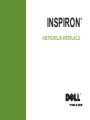 1
1
-
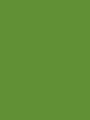 2
2
-
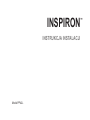 3
3
-
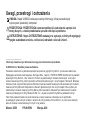 4
4
-
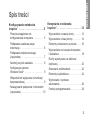 5
5
-
 6
6
-
 7
7
-
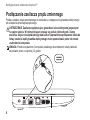 8
8
-
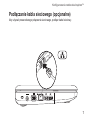 9
9
-
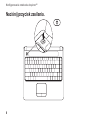 10
10
-
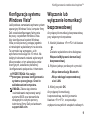 11
11
-
 12
12
-
 13
13
-
 14
14
-
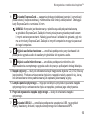 15
15
-
 16
16
-
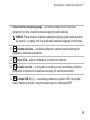 17
17
-
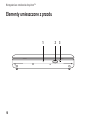 18
18
-
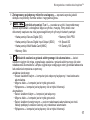 19
19
-
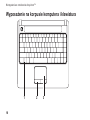 20
20
-
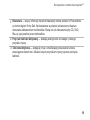 21
21
-
 22
22
-
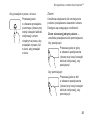 23
23
-
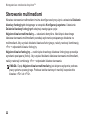 24
24
-
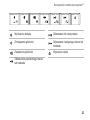 25
25
-
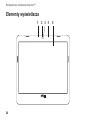 26
26
-
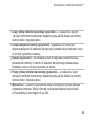 27
27
-
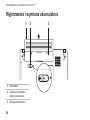 28
28
-
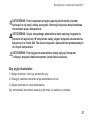 29
29
-
 30
30
-
 31
31
-
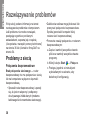 32
32
-
 33
33
-
 34
34
-
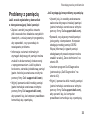 35
35
-
 36
36
-
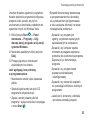 37
37
-
 38
38
-
 39
39
-
 40
40
-
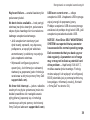 41
41
-
 42
42
-
 43
43
-
 44
44
-
 45
45
-
 46
46
-
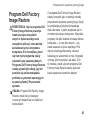 47
47
-
 48
48
-
 49
49
-
 50
50
-
 51
51
-
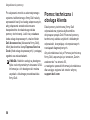 52
52
-
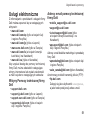 53
53
-
 54
54
-
 55
55
-
 56
56
-
 57
57
-
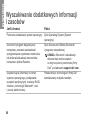 58
58
-
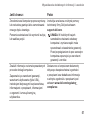 59
59
-
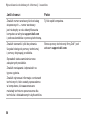 60
60
-
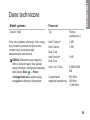 61
61
-
 62
62
-
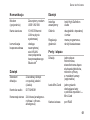 63
63
-
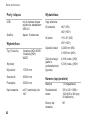 64
64
-
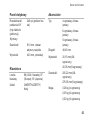 65
65
-
 66
66
-
 67
67
-
 68
68
-
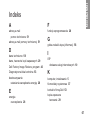 69
69
-
 70
70
-
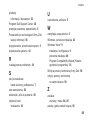 71
71
-
 72
72
-
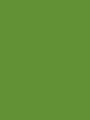 73
73
-
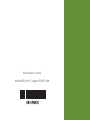 74
74
Dell Inspiron 14 1440 Skrócona instrukcja obsługi
- Typ
- Skrócona instrukcja obsługi
Powiązane artykuły
-
Dell Inspiron 1545 Skrócona instrukcja obsługi
-
Dell Inspiron 11z 1110 Skrócona instrukcja obsługi
-
Dell Inspiron 15 N5030 Skrócona instrukcja obsługi
-
Dell Inspiron 15 M5030 Skrócona instrukcja obsługi
-
Dell Inspiron 1750 Skrócona instrukcja obsługi
-
Dell Inspiron 1546 Skrócona instrukcja obsługi
-
Dell Inspiron 15 1564 Skrócona instrukcja obsługi
-
Dell Inspiron 17 N7010 Skrócona instrukcja obsługi
-
Dell Inspiron 10z 1120 Skrócona instrukcja obsługi
-
Dell Inspiron 17R N7110 Skrócona instrukcja obsługi